老白菜超级U盘启动制作工具制作启动u盘教程
来源:www.laobaicai.net 发布时间:2014-03-28 15:01
不用光驱,不用系统盘,只要你有u盘就能够引导电脑启动、一键安装电脑系统。利用老白菜超级U盘启动制作工具制作属于自己的U盘启动盘吧!下面跟着小编来学习下,如何使用老白菜U盘启动盘制作工具:
第一步:下载老白菜U盘启动盘制作工具
1.在此之前,我们先需要准备一个u盘(内存建议大于2G),然后下载一个老白菜U盘启动盘制作工具,可以访问我们老白菜官网首页点击“立即下载”;如下图所示:
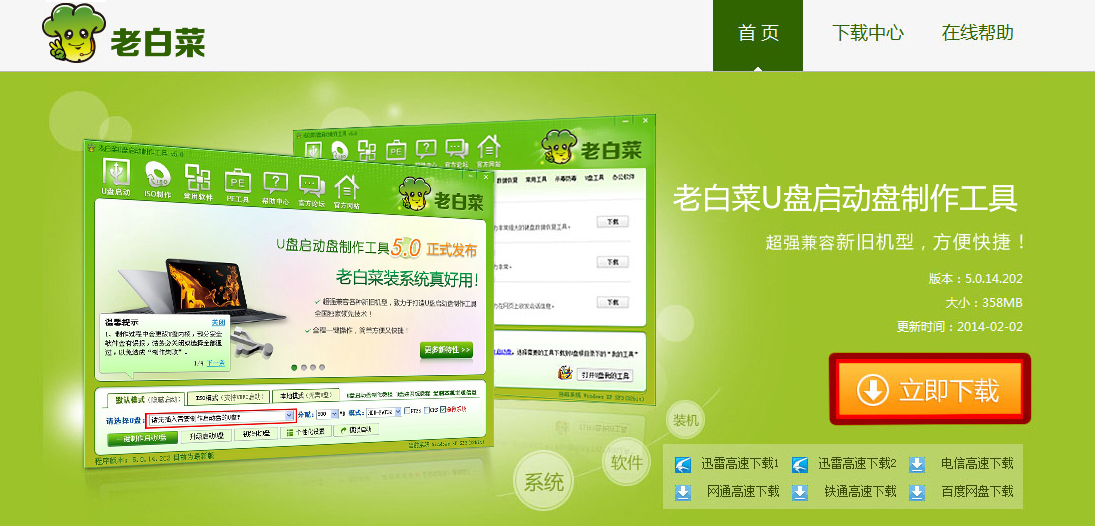
2.点击“立即下载”后,会弹出窗口下载任务提示下载地址,默认为桌面也可自行“浏览“筛选下载地址并点击“下载”;在这小编选取的是默认地址为c盘桌面;如下图所示:
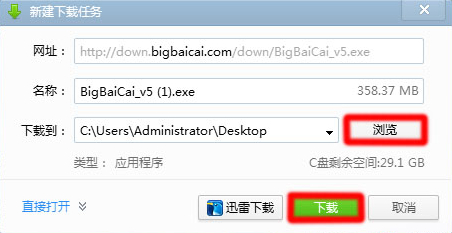
3.下图是已下载到桌面的老白菜U盘启动盘制作工具安装包:

第二步:安装老白菜U盘启动盘工具
1.双击或右键打开下载好的老白菜U盘启动盘制作工具安装包,安装的路径地址可以是安装包默认设定好的地址,也可以是自定义安装路径,一切选择完成后点击“开始安装”, 即可开始安装老白菜u盘启动盘制作工具,小编在这里是选择默认的;如下图所示:
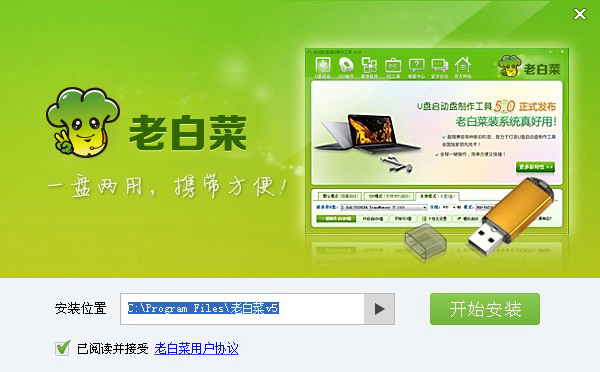
2.等待片刻安装包完成安装过程之后会弹出一个窗口;如下图所示:
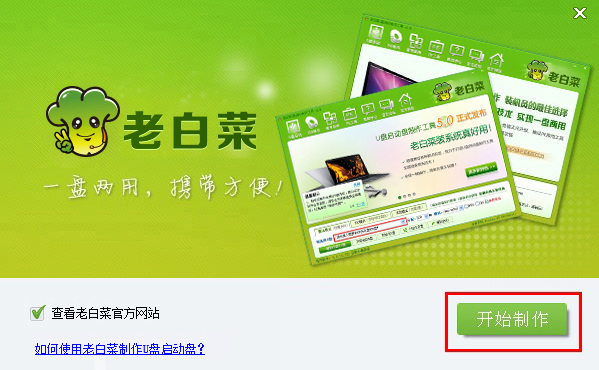
第三步:启动并使用老白菜U盘启动盘制作工具制作u盘启动盘
1.接着上面的步骤我们可以点击“开始制作”或者在桌面上找到老白菜v5快捷方式启动双击或右键打开:

2.当老白菜检测到没有插入U盘时会提示:请先插入需要制作启动盘的U盘!,随后我们可以将准备好的u盘插入USB插口上,工具将会自行对插入的u盘进行检测并识别出来;如下图所示:
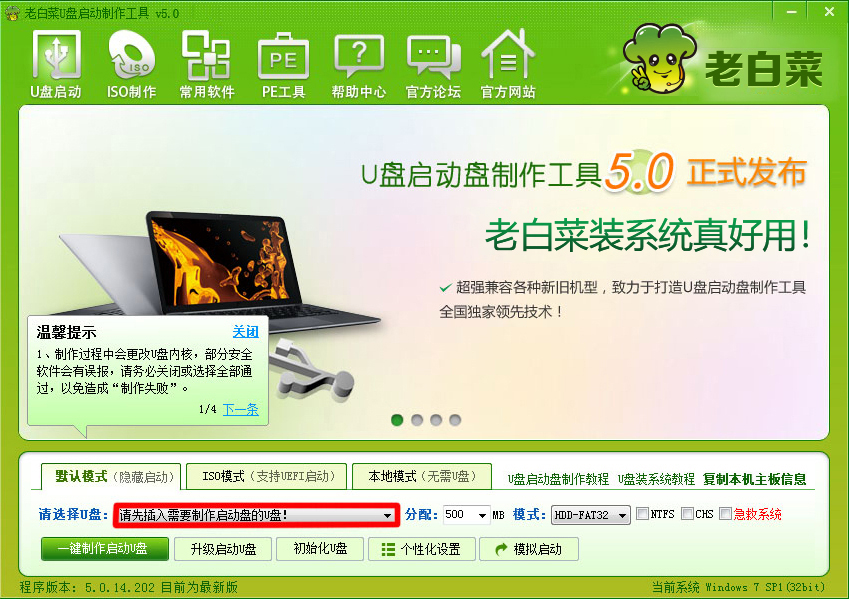
检测出我们所插入的u盘后,我们就可以直接点击“一键制作启动U盘”;如下图所示:
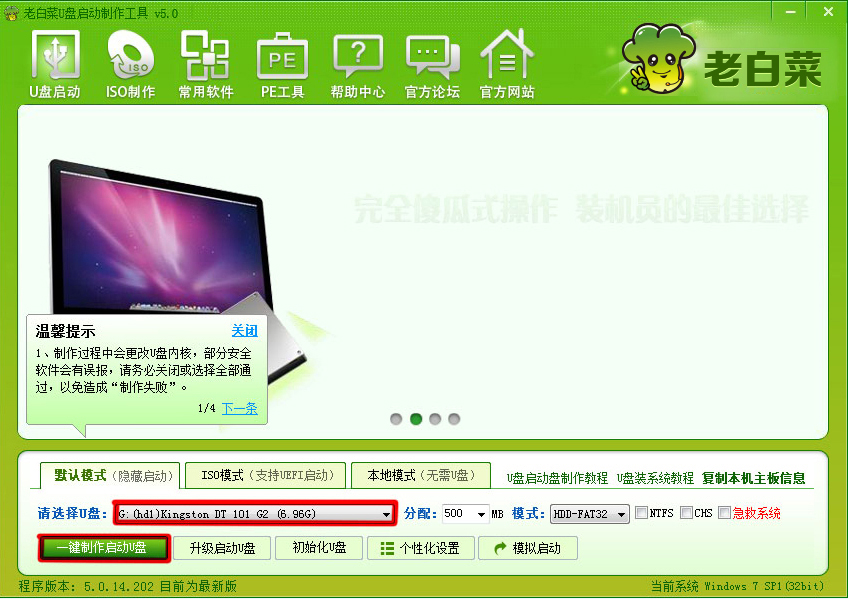
3.此时会弹出一个如下图所示的警告窗口,在点击“确定”之前先确保u盘内的数据是否备份,因为制作工具会先执行格式化u盘的操作,u盘内所存放的数据将被删除。
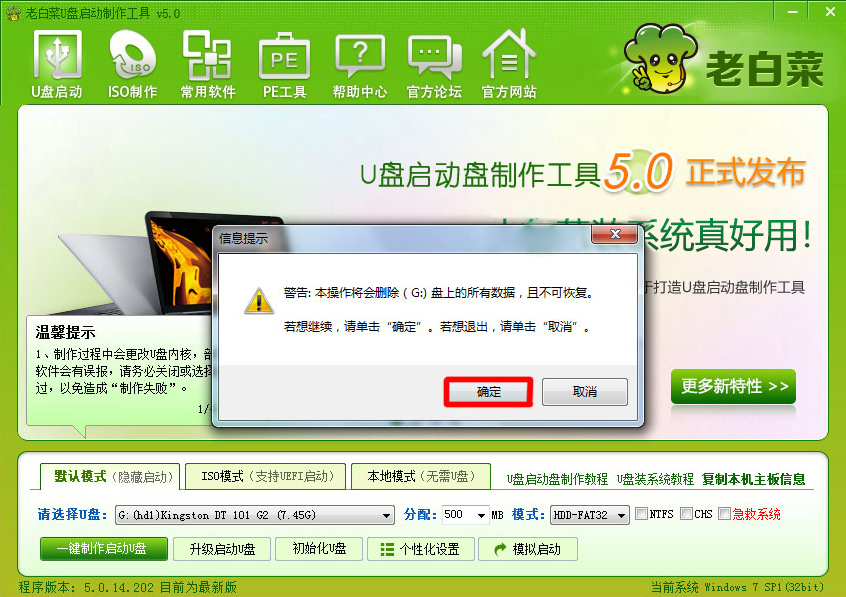
点击确认之后等待几分钟,软件会自行格式化u盘并开始执行制作启动盘的流程;如下图所示:
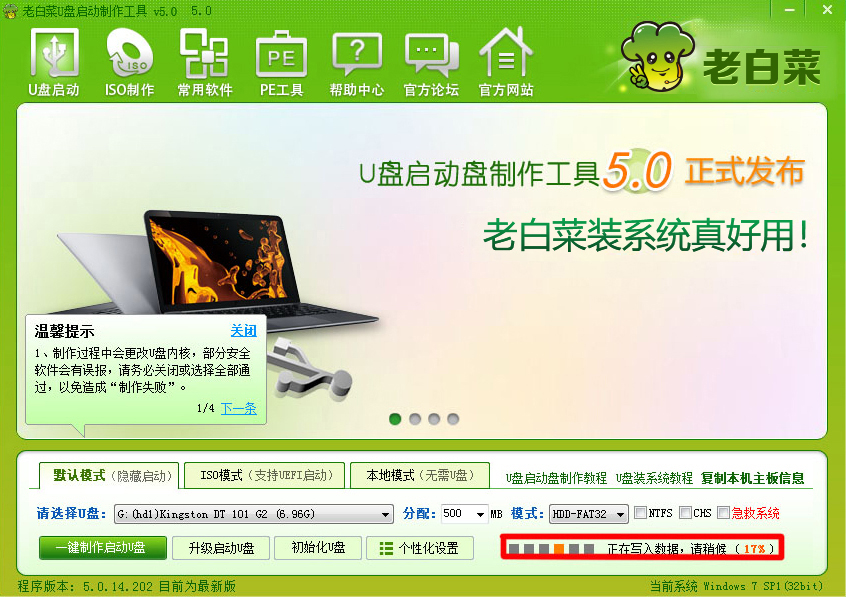
4.制作完成后,会弹出一个信息提示窗口,提示我们是否需要进入“电脑模拟器”测试u盘的启动情况。
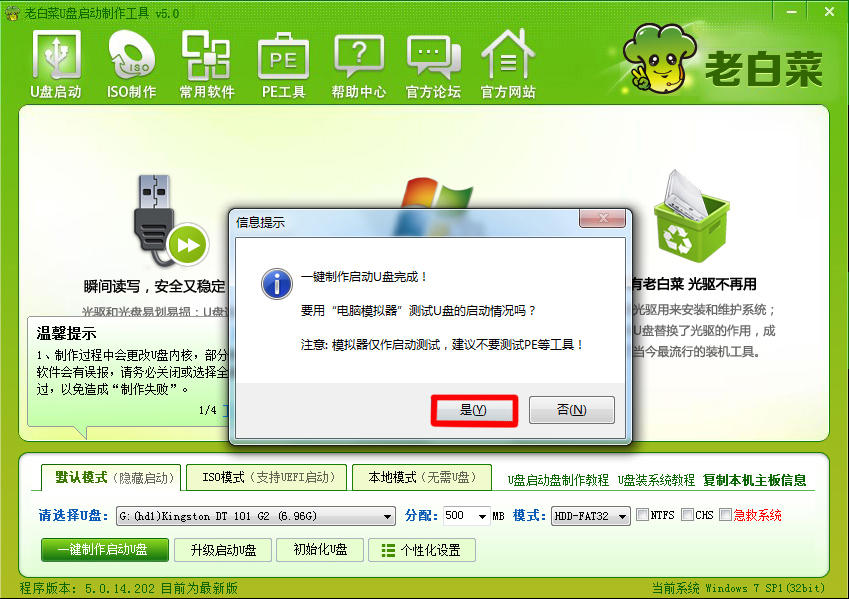
点击“是”,进入“电脑模拟器”之后,我们可以看到用老白菜u盘启动盘的主菜单界面(注意:进入电脑模拟器测试时,切勿测试与使用PE内的任何工具,此操作的用意是在于测试我们的启动u盘是否制作成功。测试完成后可同时按下Ctrl+Alt释放鼠标关闭此测试窗口即可);如下图所示:
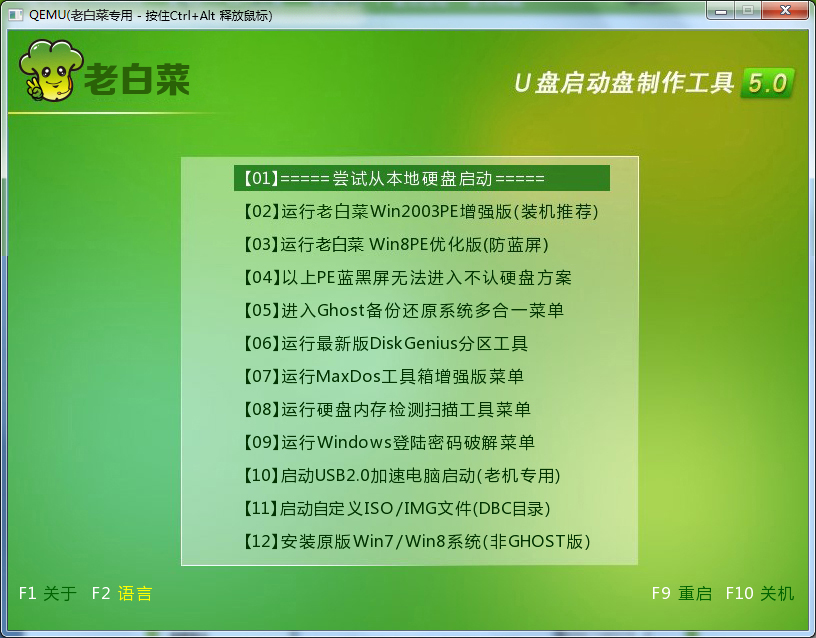
到此u盘启动盘就制作完成了,有了它的帮助,我们不用再为没有光驱,没有系统光盘而烦恼了。在这里我们要注意u盘的容量会比之前变小了一些,那是因为在制作u盘启动盘时需要占用一部分的空间进行制作,当不再需要使用u盘启动盘时可使用老白菜U盘启动盘制作工具中的“初始化U盘“功能时,就可以恢复到u盘原来的内存大小了,恢复u盘原有的容貌。
推荐阅读
"老白菜电脑系统维护必备神器"
- 老白菜电脑装机维护好工具 2025-07-28
- 老白菜U盘启动盘:电脑装机维护的实用利器 2025-07-25
- 联想小新 Air 14 2022版笔记本安装win10系统教程 2024-05-07
- 戴尔灵越14 Pro 2022版笔记本安装win7系统教程 2024-05-07
红米Book Pro 14 锐龙版 2022笔记本安装win11系统教程
- 联想IdeaPad 15s 2022版笔记本安装win7系统教程 2024-05-05
- 联想小新 Pro 14 2022 锐龙版笔记本安装win11系统教程 2024-05-05
- 外星人X14 R1笔记本使用老白菜u盘一键安装win10系统教程 2024-05-05
- 华为MateBook D 15 2022版笔记本安装win7系统教程 2024-05-04
老白菜下载
更多-
 老白菜怎样一键制作u盘启动盘
老白菜怎样一键制作u盘启动盘软件大小:358 MB
-
 老白菜超级u盘启动制作工具UEFI版7.3下载
老白菜超级u盘启动制作工具UEFI版7.3下载软件大小:490 MB
-
 老白菜一键u盘装ghost XP系统详细图文教程
老白菜一键u盘装ghost XP系统详细图文教程软件大小:358 MB
-
 老白菜装机工具在线安装工具下载
老白菜装机工具在线安装工具下载软件大小:3.03 MB










